UltraVnc - 強大的遠端遙控軟體~被控端安裝教學
- 2008-03-08
- 125395
- 0
- 官方網站
- http://www.uvnc.com/
VNC (Virtual Network Computing) 是由劍橋大學 ATT 實驗室所發展出來的Open source軟體以 VNC 為基礎所衍生出來的遠端遙控程式常見的有 UltraVNC,RealVNC,TightVNC,本文將介紹UltraVNC的被控端(Server 端)安裝方式與,基本的設定。
♥小提醒:上方載點為32位元版,如您的電腦是64位元您可以按此下載64位元版本
◆將下載回來的安裝檔執行安裝(以下僅將需要設定的部份挑出來說明)
◆如果沒有要修改安裝目錄就Next吧

◆您要安裝的項目(預設為全裝)

■如果只要安裝Server被控端請選擇UltraVNC Server Only
■如果只要安裝Client主控端請選擇UltraVNC Viewer Only
◆如果您的電腦是Vista系統的請務必打勾

◆如果您電腦作業系統是2000 / XP / Vista建議也打勾,可減緩 CPU 的負載,使遠端控制的速度更順暢!

◆這裡是選擇要不要把UVnc註冊成服務等選項,建議除非你真的知道他的用途不然不要勾選

◆安裝完畢後,我們再來把剛剛勾選的Mirror Driver安裝起來,到安裝目錄去找到drivers.zip這個檔案

■預設安裝目錄為
C:\Program Files\UltraVNC
◆解壓縮後會出現多個資料夾,請依照您自己的作業系統點選該資料夾內的install.bat

◆點選後會跳出dos視窗(命令提示字元)然後將電腦重開機

◆重開機後會找到一個新硬體,選擇從清單或特定位置安裝(進階)

◆選擇搜尋時包括這個位置,然後去找到剛剛你執行install.bat的資料夾後按確定

◆在安裝的過程中會跳出此警告,選擇繼續安裝即可

◆然後就安裝完畢啦

◆接者我們就來開啟UltraVNC的Server端吧

◆因為是第一次開啟,所以程式會自動跳至Admin屬性視窗

- 打勾才可以接受遠端連入
- 設定UltraVNC的連接埠
- Port - 主控端要連線進來時使用的 Port,選擇Auto,會使用預設的 Port, VNC Viewer5900、Http 5800。
- Display - 除了 Port,也可以用 Display,例如若設為 3388,則主控端連線進來時就需打 ip:3388。
- 如果你需要自己連結自己測試的話就必須打勾
- 主控端連入時要輸入的密碼
- 是否要結合微軟的登入機制
- 打勾可以開啟檔案傳輸
- 勾選後主控端只可以看不能操作你的電腦
- 設定遠端連線來的時候要如何回應
- (Refuse-自動拒絕,Accept-自動同意,如果勾選,當主控端連線進來時就會彈出警告視窗並在設定的時間 (預設10 秒) 後自動回應。
◆再來我們把剛剛安裝的套件裝起來對 圖示按滑鼠右鍵,選擇Properties
圖示按滑鼠右鍵,選擇Properties

◆將Video Hook Driver勾起來

?小鋪廢言:這樣子被控端(Server)的設定就結束了,如果有必要的話可以把UltraVNC設定成服務








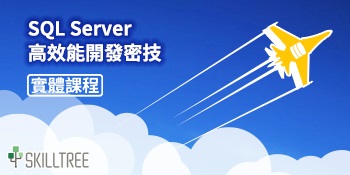 SQL Server高效能開發密技 [2024-12-07]開課 共14H
SQL Server高效能開發密技 [2024-12-07]開課 共14H 程式碼的鍊金術-重構Plus [2024-11-10]開課 共5H
程式碼的鍊金術-重構Plus [2024-11-10]開課 共5H
回應討論